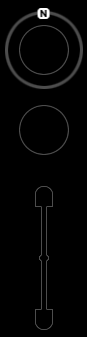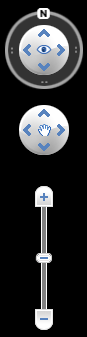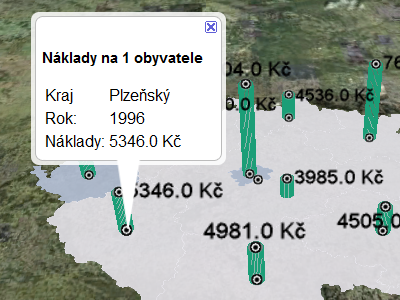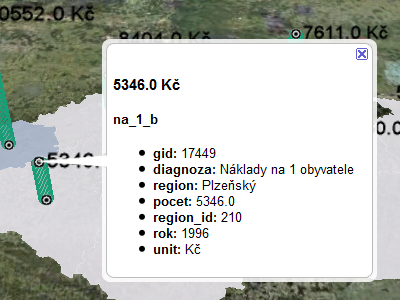Ovládání google map
Zobrazení
Směr pohledu na mapu a jeho zvětšení je možné ovládat pomocí panelu navigace (obr. 1) nebo přímo myší.
 Směr pohledu
Směr pohledu- Nástroje pro ovládání směru pohledu beze změny místa.
 Pohyb cíle pohledu
Pohyb cíle pohledu- Nástroje pro změnu cíle pohledu.
 Zvětšení/zmenšení pohledu
Zvětšení/zmenšení pohledu- Nástroje pro zvětšení a zmenšení pohledu (odpovídá přiblížení a oddálení od místa pohledu).
Myší je možné ovládat směr pohledu, posun cíle pohledu a změnu jeho měřítka tažením myši se stisknutým pravým, levým nebo prostředním tlačítkem (kolečkem).
Časová složka
Časovou složku grafů je možné ovládat pomocí panelu časových nástrojů (obr. 2).
 Zpět
Zpět- posun v čase zpět
 Animace
Animace- animace časového vývoje (rychlost animace je možné nastavit – viz tlačítko Nastavení)
 Vpřed
Vpřed- posun v čase vpřed
 Zmenšení
Zmenšení- zmenšení měřítka posuvníku
 Zvětšení
Zvětšení- zvětšení měřítka posuvníku
 Nastavení
Nastavení- otevření dialogu s možnostmi nastavení
 Posuvník
Posuvník- posun v čase
Zobrazení podrobností
Kliknutím na části grafu je možné zobrazit podrobné informace k datům z nichž graf vznikl. Po kliknutí na spodní podstavu sloupců ve sloupcovém grafu se zobrazí okno popisující význam dat, jejich lokalizaci, časové určení a hodnotu sloupce. Po kliknutí na dolní podstavu je zobrazen úplný výpis atributů sloupce (obr. 3). Podobně při kliknutí na koláčový graf je tento graf zvětšen a zobrazen s popisky (obr. 4).
Další informace
Další informace k ovládání je možné získat například v uživatelské příručce.